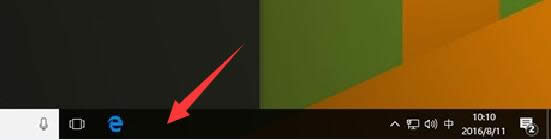Ghost Win10系统桌面右键的实用讲解
Windows 10是美国微软公司研发的跨平台及设备应用的操作系统。是微软发布的最后一个独立Windows版本。Windows 10共有7个发行版本,分别面向不同用户和设备。2014年10月1日,微软在旧金山召开新品发布会,对外展示了新一代Windows操作系统,将它命名为“Windows 10”,新系统的名称跳过了这个数字“9”。截止至2018年3月7日,Windows 10正式版已更新至秋季创意者10.0.16299.309版本,预览版已更新至春季创意者10.0.17120版本
今天ghost123浅析Ghost Win10系统桌面右键的妙用。Win10的成功之处在于细节处的贴心,很多新增的小功能让电脑的操作变得更加便捷,也可见开发者可谓是无微不至今天就来说说在Ghost Win10系统里的右键菜单。比如设置个性化桌面、属性,快捷调用某个程序等,相信每位Ghost Win10使用者每天都会用到点击鼠标右键的动作。在鼠标右键菜单里,大家应该经常使用“发送到”这个小功能。通过这个“发送到”我们可以将当前文档或者程序发送到邮件、c盘等位置,那么你是否发现这个“发送到”的接收方只有固定的几个??
那么,我们是否可以让这个“发送到”显示的项目更多呢?当然可以,在需要的文档或程序上,在单击鼠标右键前,先按住“Shift ”键,可以发现新增了很多接收方。
尽管这种方式显示了更多的项目,不过这么多的选择也并非是我们常用的或者是想要的项目,每次这样操作也麻烦,而且忘记了按Shift 键就只能重新来过。那么是否可以自定义这个“发送到”菜单呢?当然可以!我们可以小小的修改一下,加上自己想要的地址。
在计算机地址栏中输入:shell:sendto ,然后回车。这里显示的是“发送到”菜单上所有选择项的快捷方式。因袭我们只要把自己常用项的快捷方式复制到这里来就ok了。
比如:我常用D盘,所以把本地磁盘D放到“发送到”菜单中去。
步骤如下:
右击“本地磁盘D”,选择“创建快捷方式”。
到桌面上复制“本地磁盘D”的快捷方式,之后粘贴到“sendto”文件中。
完成之后。现在,右击某一文件,发送到菜单中就会出现“本地磁盘D-快捷方式engine.dll”这一新选项。
这是非常实用的小技巧,简单地设置一次,让自己的电脑更人性化。
Windows 10系统成为了智能手机、PC、平板、Xbox One、物联网和其他各种办公设备的心脏,使设备之间提供无缝的操作体验。